国内の仮想通貨取引所のbitbankでASTRを購入し、それをメタマスクまで送金するための手順を説明していきます。
bitbankは、直接メタマスクへASTRを送金することができません!
そのため取引所でASTRを購入したあとは、「Astarポータル」を経由してメタマスク宛に送金していきます。
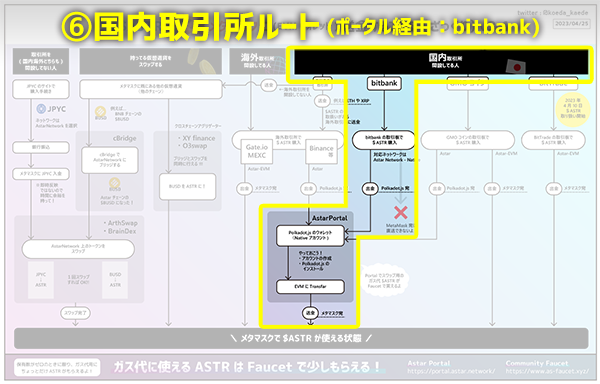
この↓の記事で紹介している送金パターンのうちの一つで、⑥のルートに該当しています。
すでにbitbankの口座開設とPolkadot.jsウォレットの準備が済んでいることを前提として説明を進めていきます。
まずは取引所に日本円を入金しましょう。
日本円の入金は、銀行振込のみ受け付けております。
口座有効化後、弊社指定の銀行口座(GMOあおぞら銀行・住信SBIネット銀行)宛にお振込みください。
日本円を入金したい【アプリ】ー bitbank Support
bitbankへの入金手順はこちらのリンク先を御覧ください。
bitbank公式マニュアル 日本円の入金 ー bitbank Support
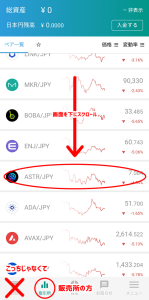
購入する際は、”取引所”での購入がおすすめです。”販売所”ですと、取引所よりも高値での購入になってしまいます。
bitbank公式マニュアル アスター(ASTR)の買い方・購入方法
→このページのSTEP4から買い方の説明があります。
今回は「成行」注文での手順を説明します。「指値」注文の仕方は↑の公式マニュアルを参考になさってください。
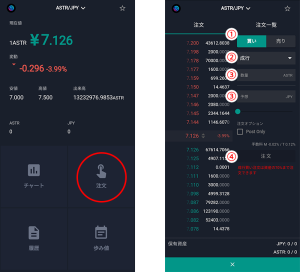
取引所の一覧から、ASTR/JPYを選択したら、「注文」をタップし、取引板のある注文画面が表示されます。
- 「買い」になっていることを確認。
- 「成行」を選択
- 数量または予想のどちらかを入力します。予想に購入したい額いれると自動的に購入数量(暫定)が表示されます。
- 「注文」ボタンをタップ後に注文確認画面が表示されます。
- 注文内容を確認したら「実行」ボタンをタップします。
注文が約定され、ASTRを購入できたらAstarポータルのPolkadotウォレット宛に送金していきます。
初めて出金するときは、出金先のウォレットアドレスを登録する必要があるため、新規登録をしていきましょう。
ASTR引出画面のアドレス一覧ボタンからアドレス一覧画面へ移動し、新規登録をタップすると、新規アドレス登録画面に移ります。
以下の内容を入れていきましょう。
- ラベル
→わかりやすい名前をつけます。
例えば、Polkadot.jsウォレット、ASTRのNativeウォレット、Astarポータル宛、等… - ASTRアドレス
先ほど控えたPolkadot.jsのウォレットアドレスをペーストします。 - 送金先
「プライベートウォレット」 - 受取人
「本人」 - 出金の目的
「保管」でもいいと思います。
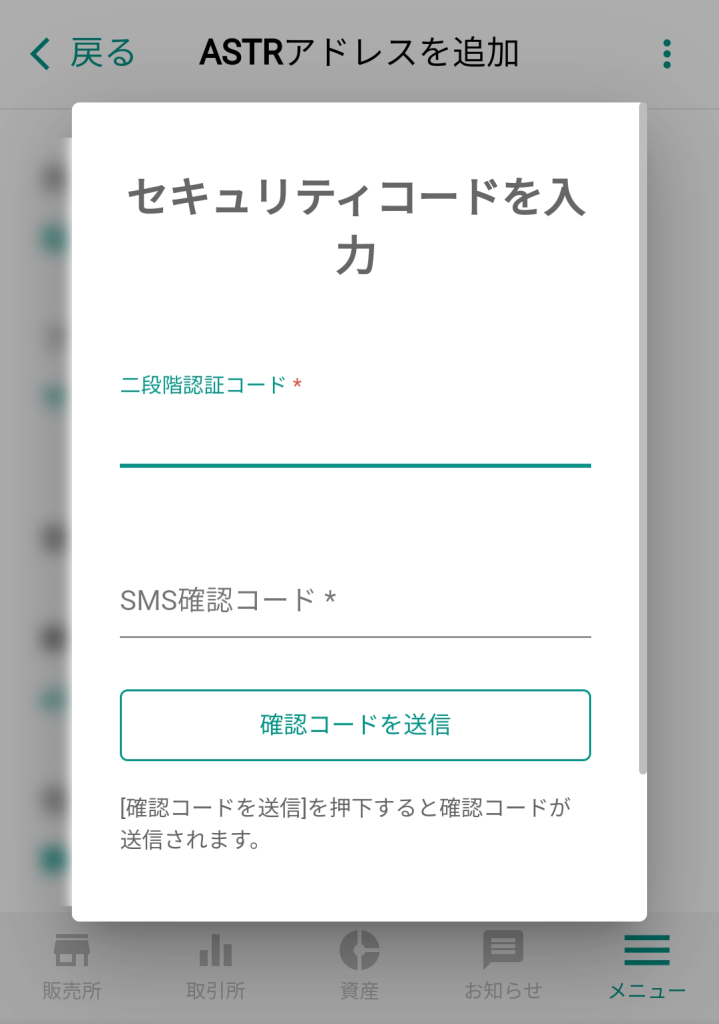
アドレスの新規追加画面で、「確認」ボタンをタップするとセキュリティコードの入力が促されます。
二段階認証コードとSMS確認コードを入れて、確認コードを送信をタップします。
これで、送信先アドレスの追加が完了しました。
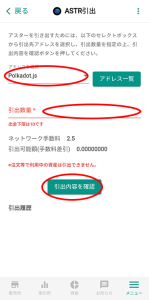
ASTR引出し画面に戻り、先程新規登録したアドレスを選択します。
送金したい金額を、引出数量にネットワーク手数料込みで入力します。
引出内容を確認をタップします。
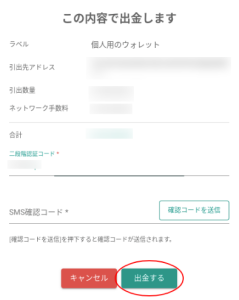
確認画面のポップアップが表示されます。
問題に内容がなければ、二段階認証コードとSMS確認コードを入力して、出金するをタップします。
bitbankに登録しているメールアドレス宛に確認メールが届きます。
そのメール内に記載されているURLにアクセスすることで引出(出金)手続きが完了しますので、必ずチェックしてください。
ASTRの残高に反映されていれば完了です!



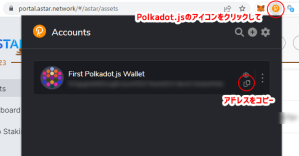
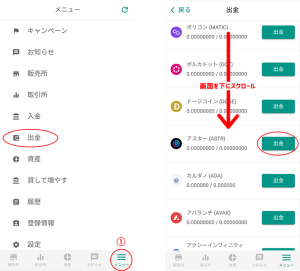
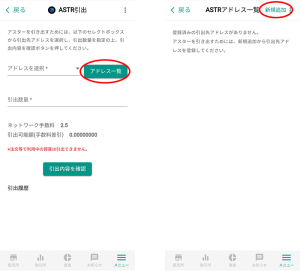
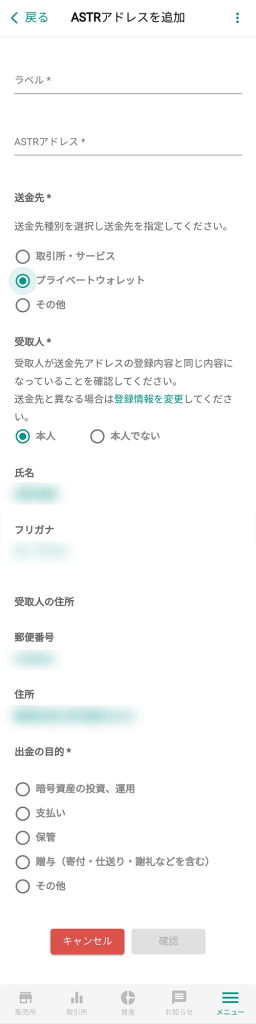
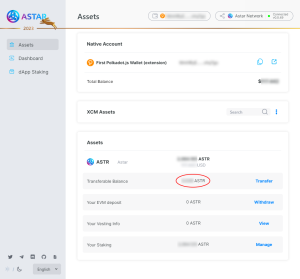
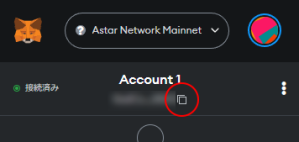
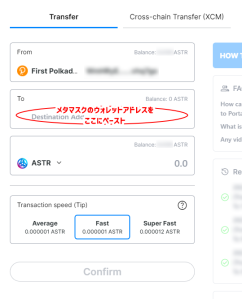
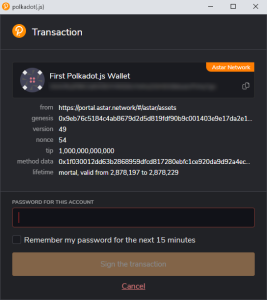


コメント